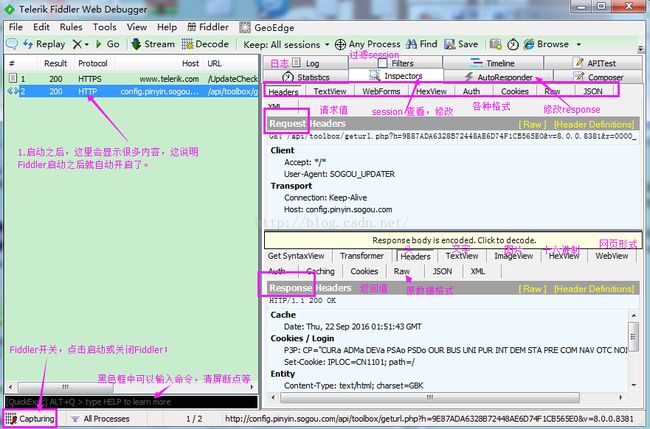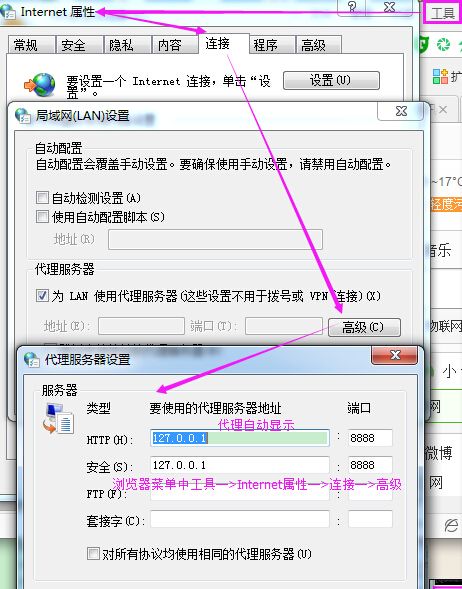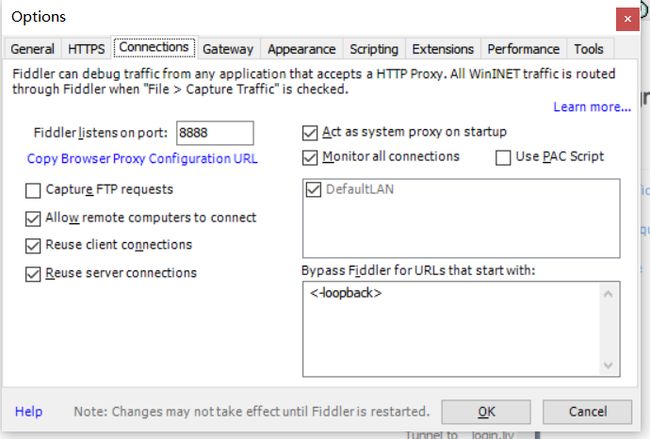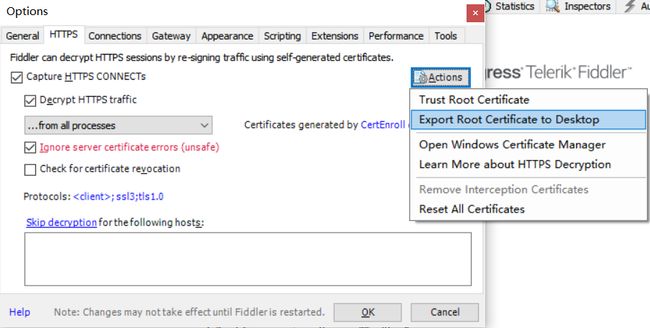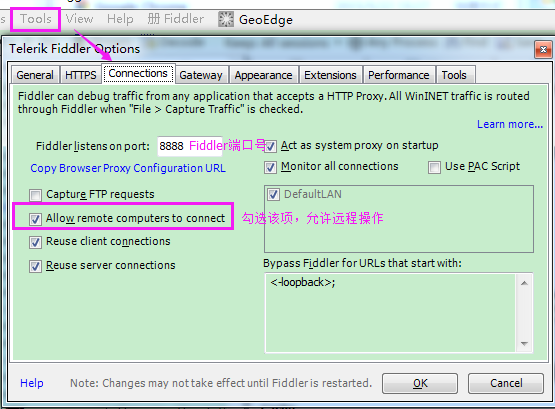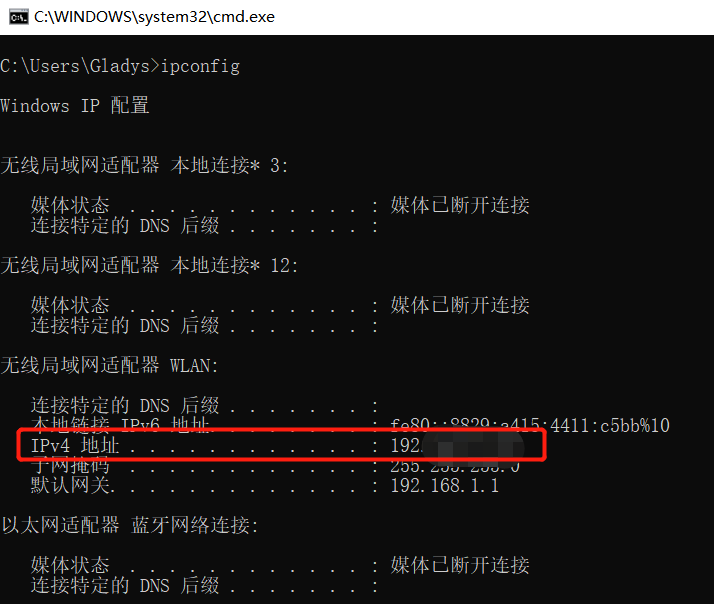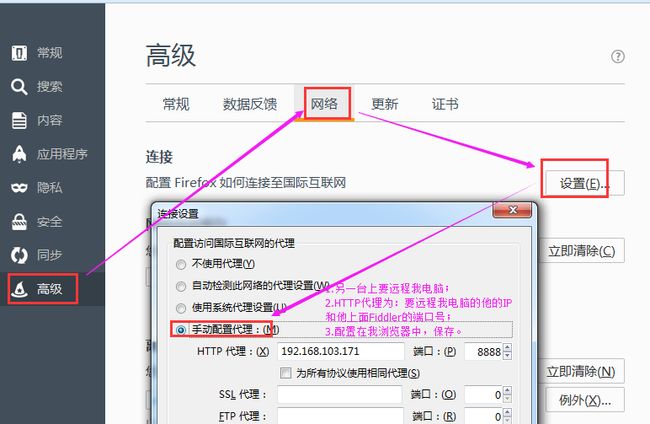使用fildder网页web远程抓包详细教程
经过本人亲测有效的一篇文章,斜体部分内容是在原创的基础上进行了补充或修改
一.Fiddler简介
Fiddler(中文名称:小提琴)是一个http协议调试代理工具,可以将网络传输发送与接受的数据包进行截获、重发、编辑、转存等操作。也可以用来检测网络安全。
二.Fiddler版本
Fiddler有Fiddler2和Fiddler4,两者区别在于,基于的framework不同,也就是系统支持不一样,功能原理都是一样的;电脑操作系统低于win7或是XP系统用Fiddler2就行,win7或win7以上版本,用Fiddler4 版本,建议都用Fiddler4版本;
下载地址:https://www.telerik.com/fiddler
三.Fiddler软件介绍
安装完成之后点击启动Fiddler,Fiddler界面见下:
1.Fiddler开关
界面左下角或点击F12控制Fiddler开关,开关是“Capturing”;
2.启动之后Fiddler代理永远是开着的;
3.浏览器代理设置
(1)IE或360浏览器代理都是自动开启的;
代理查看方式:浏览器菜单栏上:工具—>Internet选项—>连接—>局域网设置—>高级代理。
Fiddler开启之后,代理自动修改;
(2)火狐浏览器
火狐浏览器启动之后,Fiddler没有反应,是因为火狐代理是自己独立的,不会像IE、360那样自动改变;
代理设置:![]() ——>选项——>高级——>网络——>连接——>设置——>手动配置代理——>Http代理和端口输入(与Fiddler代理端口保持一致);
——>选项——>高级——>网络——>连接——>设置——>手动配置代理——>Http代理和端口输入(与Fiddler代理端口保持一致);
(3)谷歌浏览器代理设置
工具——>设置——>拖动页面到底部,点击:显示高级设置按钮——>网络——>更改代理服务器设置——>点击:局域网设置——>高级——>进入代理服务器设置;
谷歌和IE都是用的系统代理。
4.Fiddler自己的端口:
查看方式:Tools——>Options——>Connections下的Fiddler listens on port:8888,8888就是我们Fiddler默认的端口号;
Fiddler默认端口号是8888(文章中有图说明端口号是哪一个),如果要修改,修改之后要重启Fiddler。
5.Fiddler抓包格式
Fiddler只能抓取Http和https格式的,但是默认只能抓取http,想要抓取https我们的设置一下,步骤见下:
Tools——>Options——>HTTPS下,勾选:Capture HTTPS CONNECTs、Decrypt HTTPS traffic 、ignore server certificate errors(unsafe)——>点击OK,弹出证书之后直接确认就行。
补充:第一次操作会弹出证书,后面不会再弹出,之后需要证书的话,需要点击Actions中的Export Root Certificate to Desktop导出证书
6.Fiddler远程机制
Fiddler是代理机制,所以我们也可以实现远程操作,Fiddler默认只开启本地,若要抓取远程需要打开远程设置。
设置: Tools——>Options——>Connections——>勾选Allow remote computers connect,此时就可以远程操作;
7.Fiddler远程实例
我直接用另一台电脑,远程捕获我自己电脑。
(1)另一台电脑相关设置
另一台电脑上安装Fiddler并启动,查询另一台电脑的IP,win+R——>输入cmd,然后输入ipconfig,查看IP,在Fiddler上查看Fiddler端口号,并记录:
Ip为:192.168.103.171,Fiddler端口号为:8888;
(2)我的电脑相关设置
点击浏览器,以搜狐浏览器来说,修改代理
http代理为:另一个机子上的IP,端口值为Fiddler的端口
(3)结果
在我本地浏览器点击,另一个机子中Fiddler上捕获的数据界面见下:
(4)说明
指定代理之后,无论Fiddler开关是关闭还是打开,数据都会传输过来,见上图。
本地远程其他机子,方法一致,就是讲要远程的机子代理改为本地电脑IP+Fiddler端口号即可。
转载自:
https://www.cnblogs.com/111testing/p/6436372.html